當前位置:首頁 > 幫助中心 > u盤系統盤制作重裝方法?u盤啟動盤制作重裝方法【詳細步驟】
u盤系統盤制作重裝方法?u盤啟動盤制作重裝方法【詳細步驟】
u盤系統盤制作重裝方法?u盤大概是大家身邊比較容易找到的一個工具,但是你知道它可以制作成一個非常有用的工具嗎?是的,你可以通過大白菜等工具,將u盤制作成一個u盤啟動盤,里面包含很多軟件,可以修復系統或重裝系統。下面就一起來看看u盤啟動盤制作重裝方法詳細步驟。
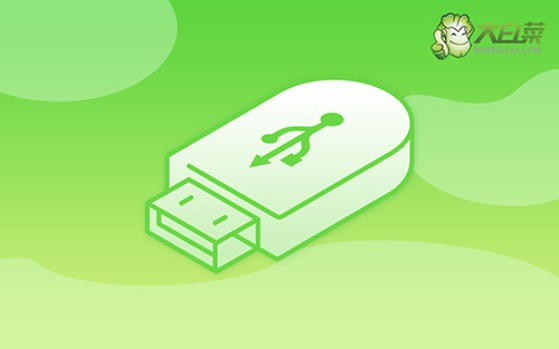
一、系統u盤安裝工具
鏡像版本: Windows 10專業版
工具軟件:大白菜u盤啟動盤制作工具(點擊紅字下載)
二、系統u盤安裝準備
1、u盤啟動盤很重要,即使你不打算花大錢購買高價的U盤,也要避免選擇一些不知名的牌子。否則,系統重裝時可能因為U盤質量問題而失敗,那樣可就麻煩了。
2、如果你的電腦問題太嚴重,無法在本機操作,那就要在其他電腦上制作U盤啟動盤。但別忘了在制作完畢后,下載系統鏡像保存在其中。
3、選用可靠的系統鏡像至關重要,建議下載經過安全驗證的鏡像,比如在“msdn我告訴你”網站下載的鏡像就是個不錯的選擇。
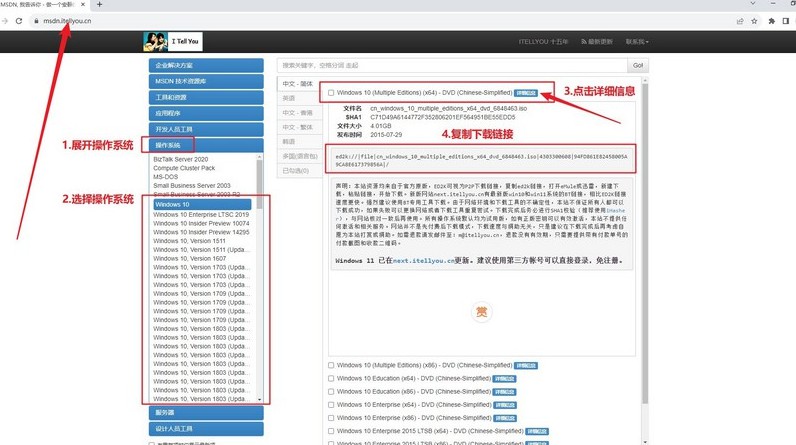
三、系統u盤安裝步驟
第一步:準備制作U盤
1、打開瀏覽器,前往大白菜官網winbaicai,下載所需的U盤啟動盤制作工具并解壓。
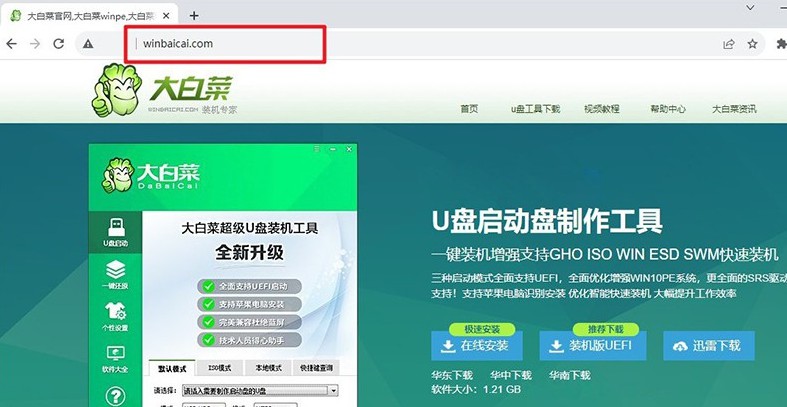
2、運行大白菜u盤制作工具,點擊“一鍵制作成USB啟動盤”,等待制作完成。
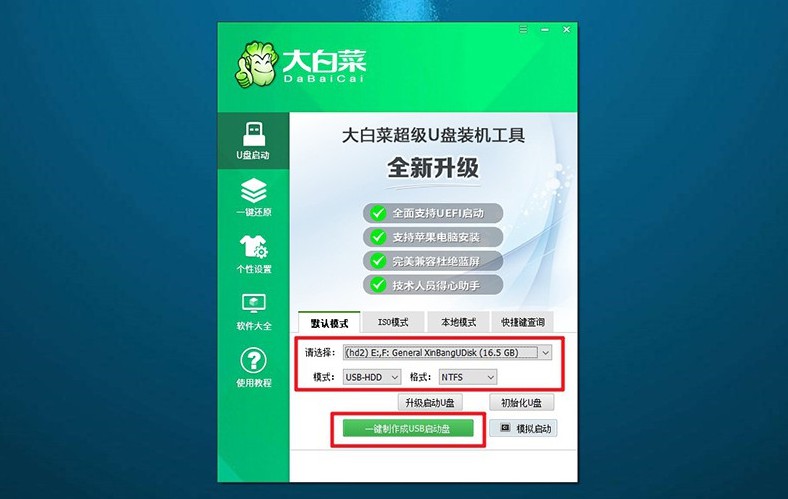
第二步:準備啟動U盤
1、查詢對應電腦品牌的u盤啟動快捷鍵,跳轉查詢或者看圖查詢。
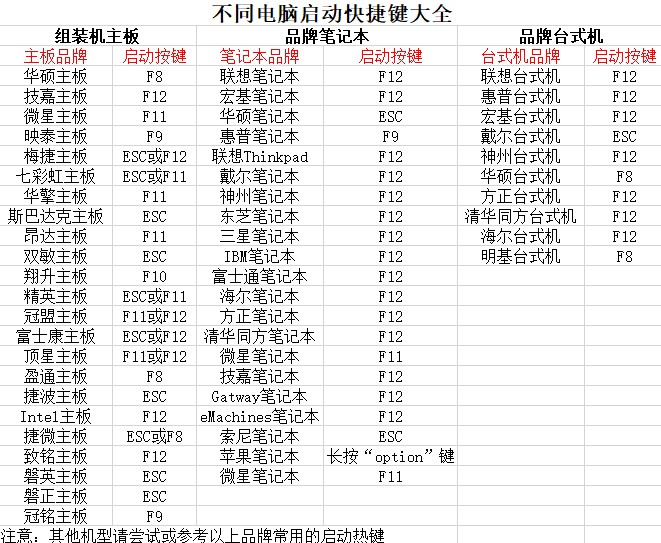
2、將制作好的U盤啟動盤插入電腦,重新啟動電腦并按下相應的U盤啟動快捷鍵。
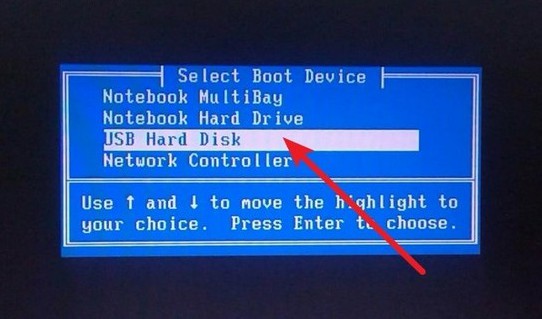
3、進入大白菜主菜單,選擇【1】啟動Win10X64PE,按下回車鍵。
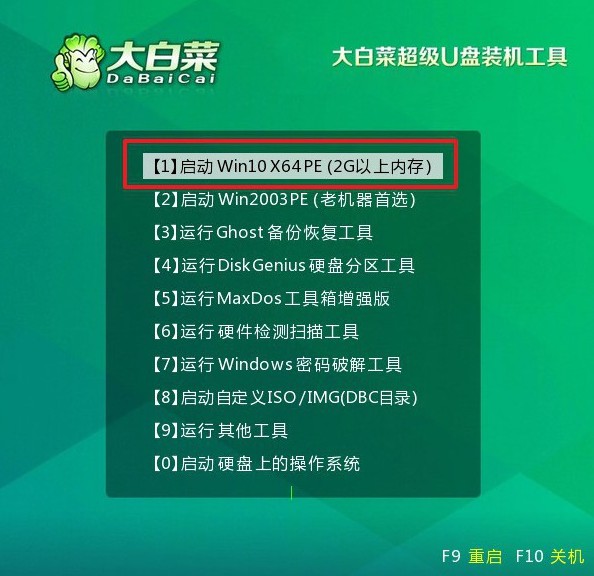
第三步:準備U盤重裝系統
1、打開大白菜裝機軟件,將系統鏡像安裝到C盤,點擊執行。
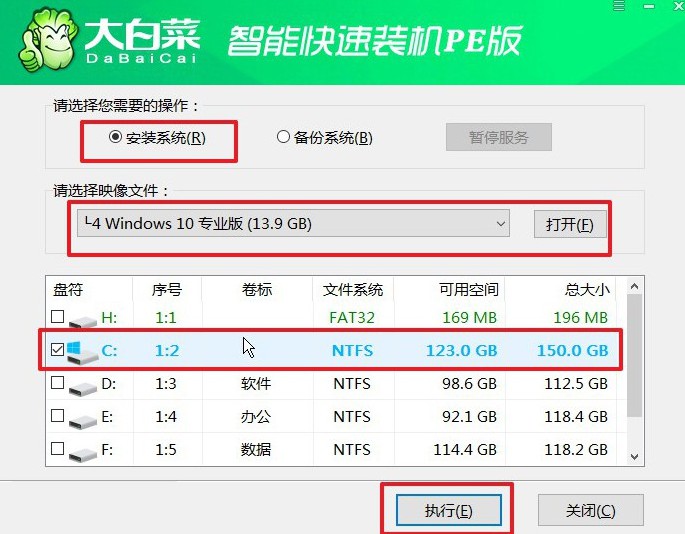
2、在彈出的還原窗口中選擇默認選項,點擊“是”,讓軟件自動執行操作。
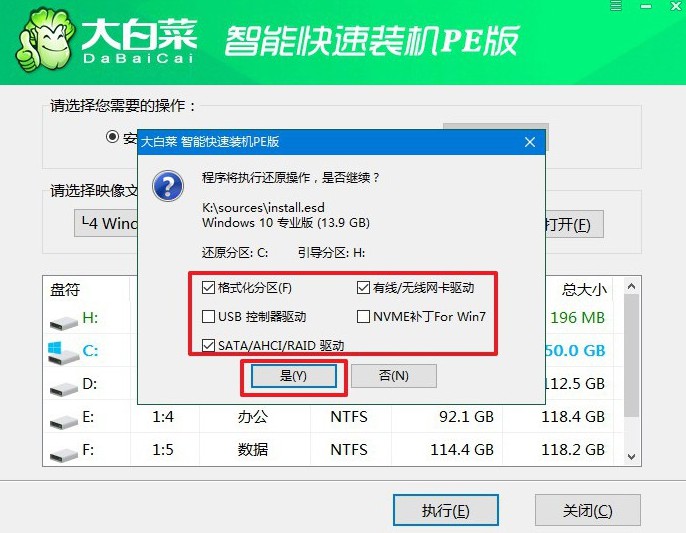
3、在Windows安裝部署界面,勾選“重啟”選項,電腦會自動重啟。
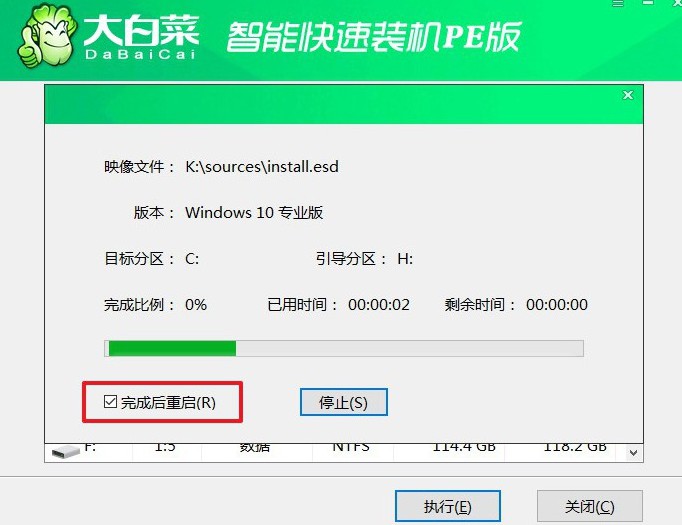
4、電腦將會多次重啟,第一次重啟后拔出U盤,耐心等待Windows系統安裝完成。

四、系統u盤安裝問題
重裝系統后usb不能用了怎么辦?
缺少USB驅動程序:重新安裝操作系統后,可能會出現缺少USB控制器驅動程序的情況,導致USB端口無法正常工作。你可以嘗試從計算機制造商的官方網站或主板制造商的網站上下載并安裝最新的USB控制器驅動程序。
BIOS設置問題:檢查計算機的BIOS設置,確保USB控制器已經啟用。在BIOS設置中,有時可以找到相關的USB設置選項,例如"USB Legacy Support"或"USB Controller",確保它們已啟用。
USB設備沖突:有時,某些USB設備可能會與系統的某些設置或驅動程序發生沖突,導致其他USB設備無法正常工作。嘗試將所有外部USB設備(除了必要的鍵盤和鼠標)斷開,然后逐個重新連接,以確定是否有設備引起了問題。
USB端口故障:有時,USB端口本身可能會出現故障。嘗試在其他USB端口上連接設備,或者嘗試在其他計算機上連接同一設備,以確定是否是USB端口本身的問題。
操作系統問題:在某些情況下,重新安裝操作系統可能會出現錯誤,導致USB端口無法正常工作。如果其他方法都無法解決問題,可以考慮重新安裝操作系統或者嘗試恢復系統到先前的狀態。
關于u盤啟動盤制作重裝方法詳細步驟,就講解到這里了,希望可以幫助到有需要的朋友。對比光盤重裝系統,U盤啟動盤不僅便于攜帶,而且讀寫速度快,功能也是十分有用。比如說你遇到系統引導故障,它就可以輕松修復解決。

